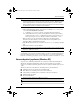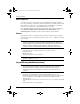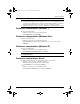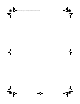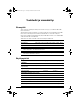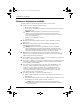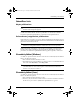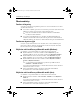Getting Started Guide - Windows Vista
Aloitusopas 7
Mitä seuraavaksi?
Varmuuskopiointi
Järjestelmän vioittuessa voidaan palauttaa vain viimeisimmän varmuuskopion sisältämät
tiedot. Luo järjestelmän korjauslevyt (vain tietyissä malleissa) ja ensimmäinen varmuuskopio
välittömästi ohjelmistojen asennuksen jälkeen. Kun lisäät ohjelmistoja ja datatiedostoja,
järjestelmä kannattaa varmuuskopioida säännöllisin aikavälein, jotta varmuuskopio on
mahdollisimman hyvin ajan tasalla.
Luo varmuuskopio Varmuuskopiointi ja palauttaminen -toiminnon avulla. Valitse
Käynnistä, Kaikki ohjelmat, Ylläpito ja sitten Varmuuskopiointi ja palauttaminen.
Määritä varmuuskopio, luo järjestelmävedos (vain tietyissä malleissa) tai luo järjestelmän
korjauslevy (vain tietyissä malleissa) näyttöön tulevien ohjeiden mukaan.
Palautus
Jos järjestelmä vioittuu, voit palauttaa kiintolevyn alkuperäisen vedoksen
f11-palautustyökalun avulla.
✎
Vedos sisältää Windows-käyttöjärjestelmän ja tehtaalla asennetut ohjelmistot.
Ä
VAROITUS: f11-palautustyökalu tyhjentää kiintolevyn kokonaan ja alustaa sen. Kaikki
tiedostot ja tietokoneeseen asennetut ohjelmistot poistetaan lopullisesti.
f11-palautustyökalu
asentaa käyttöjärjestelmän sekä tehtaalla asennetut HP-ohjelmat ja -ohjaimet uudelleen.
Muut kuin tehtaalla asennetut ohjelmistot, ohjaimet ja päivitykset on asennettava uudelleen.
Henkilökohtaiset tiedostot on palautettava varmuuskopiosta.
1. Varmuuskopioi mahdollisuuksien mukaan kaikki henkilökohtaiset tiedostosi.
2. Tarkista mahdollisuuksien mukaan, onko tietokoneessa HP Recovery -osiota. Etsi
osio valitsemalla Käynnistä, napsauttamalla hiiren kakkospainikkeella Tietokone,
valitsemalla Hallitse ja napsauttamalla sitten Levynhallinta.
✎
Jos HP Recovery -osiota ei ole luettelossa, voit palauttaa käyttöjärjestelmän
ja ohjelmat Windows 7 operating system (Windows 7 -käyttöjärjestelmä)
-DVD-levyltä ja Driver Recovery (Ohjainten palautus) -levyltä. Voit hankkia
nämä levyt ottamalla yhteyttä asiakastukeen. Lisätietoja saat tämän oppaan
lopussa olevasta ”Yhteyden ottaminen asiakastukeen” -osasta.
3. Jos HP Recovery -osio on luettelossa, käynnistä tietokone uudelleen ja paina
esc-näppäintä, kun näytön alareunaan ilmestyy viesti ”Press ESC key for Startup
Menu” (Avaa käynnistysvalikko painamalla ESC-näppäintä).
4. Paina f11, kun näyttöön ilmestyy viesti ”Press <F11> for recovery” (Palauta painamalla
F11).
5. Toimi näyttöön tulevien ohjeiden mukaan.
✎
Windowsissa on myös muita käyttöjärjestelmän kautta toimivia palautustyökaluja.
Lisätietoja on Ohjeessa ja tuessa.
595289-351.book Page 7 Tuesday, December 8, 2009 9:45 PM